Rizando el Buffer

Ya no se puede hacer, fuente de catoal cerrada.
Hola, te estarás preguntando esto de rizando el buffer ¿qué es?.
Es el trabajo de By Catana, el nombre viene a colación de lo que popularmente hablamos cuando mejoramos algún trabajo y decimos "rizando el rizo" aquí se bautizo como (Rizando el Buffer).
Son archivos pre configurados que se pegan en la carpeta addon data para darle una directrices a kodi y obtenga un mejor rendimiento.
¿Con este archivo ya no tendré mas buffer?
La respuesta es no.
Eso no lo puede asegurar ningún archivo o configuración manual ni aunque escuches en vídeos o leas artículos (haz esto y se acabo el buffering en kodi) Todo mentira.
Esto ayuda a mejorar el rendimiento y vas a obtener una mejoría seguro y ademas estos archivos ¡son muy buenos!.
Muchos wizard ya emplean este sistema y "normalmente suelen tener el archivo de la ROM" basados en cache 0.
Hechas las presentaciones vamos a implementarlo en nuestro kodi.
Rizando el Buffer en Kodi
Lo primero de todo tenemos que ir al gestor o explorador de archivos dentro de kodi.
Esto ya dependerá de tu skin "menú principal" ajustes, sistema o este caso la rueda dentada.
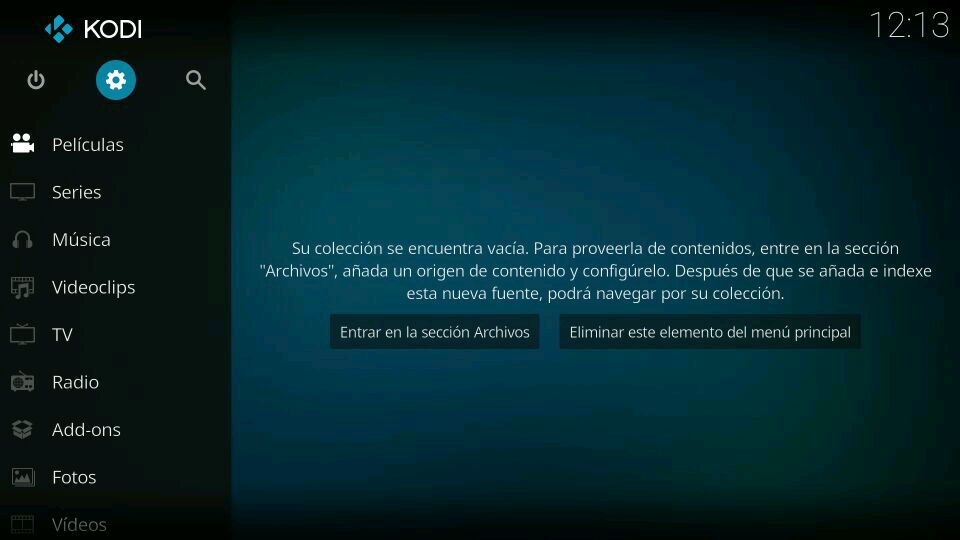
Explorador o gestor de archivos.
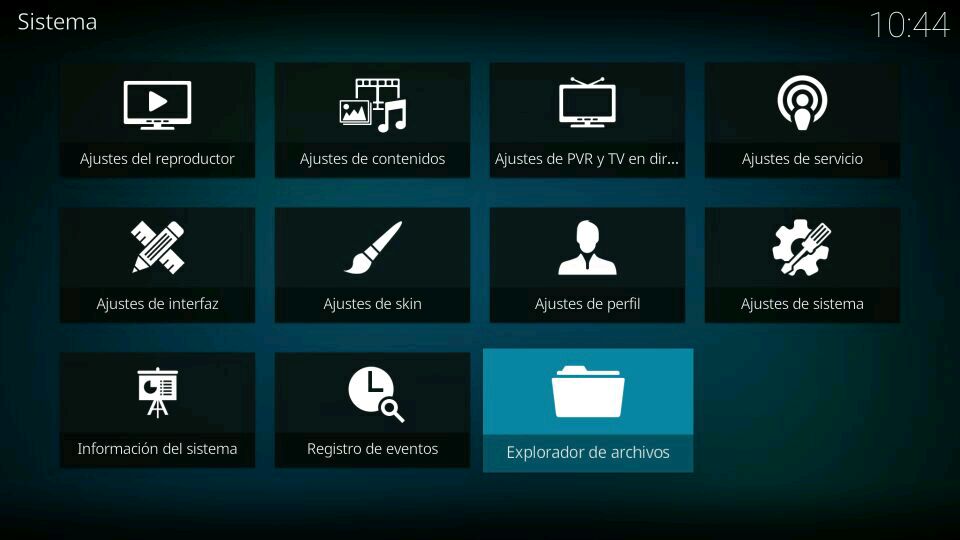
Tienes que asegurarte que tienes la fuente de catoal.
Si no la tienes entra en añadir fuente y escribe esta dirección http://catoal.org/
Escribe la url respetando los puntos y barras y en el nombre pon catoal y pulsa en Ok para terminar.
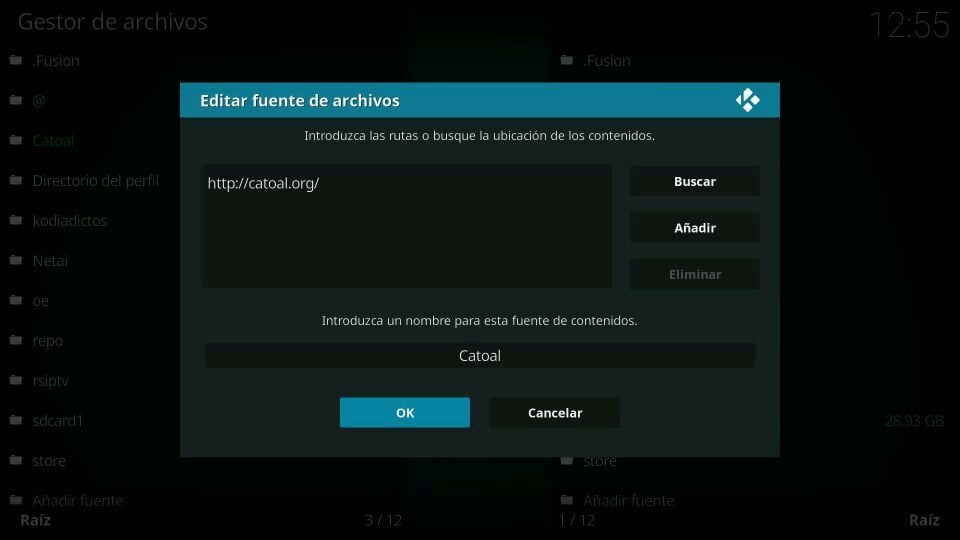
Ahora entramos en directorio de perfil en la parte izquierda.
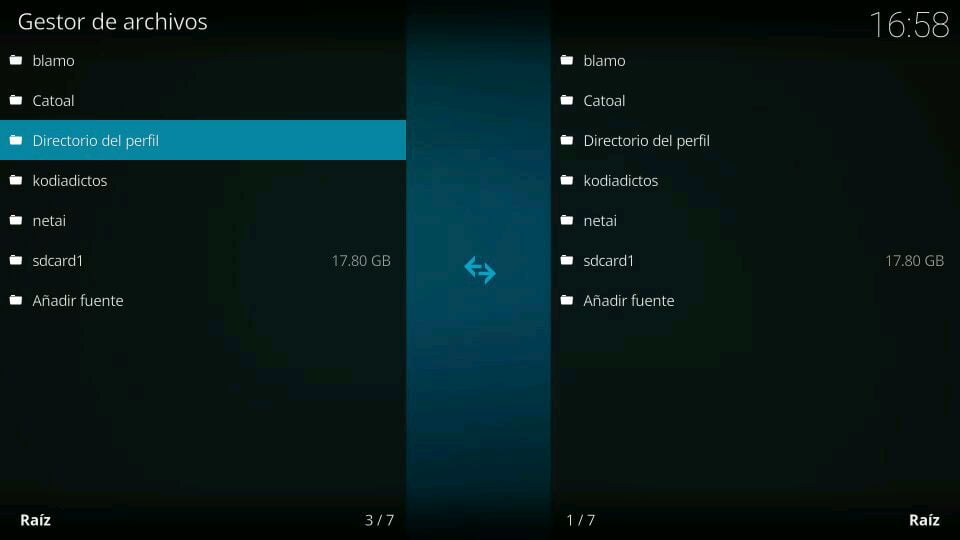
Lo primero fíjate que en la parte izquierda no tengas un archivo advancedsettings.xml.
Si tienes uno es porque tienes una configuración de buffer o bien porque lo has echo de manera manual con un programa o te venia con un wizard y muy posiblemente sea una configuración de la ROM.
No podemos tener dos archivos advancedsettings.xml porque crearíamos el efecto "doble buffer" y nuestro kodi no funcionaria bien.
Si quieres continuar con el tutorial ponte encima del archivo, clip derecho o pulsación larga y pulsa en eliminar.
Ahora sin ningún archivo de advancedsettings.xml continuamos.
Pasa a la parte derecha y entra en catoal.
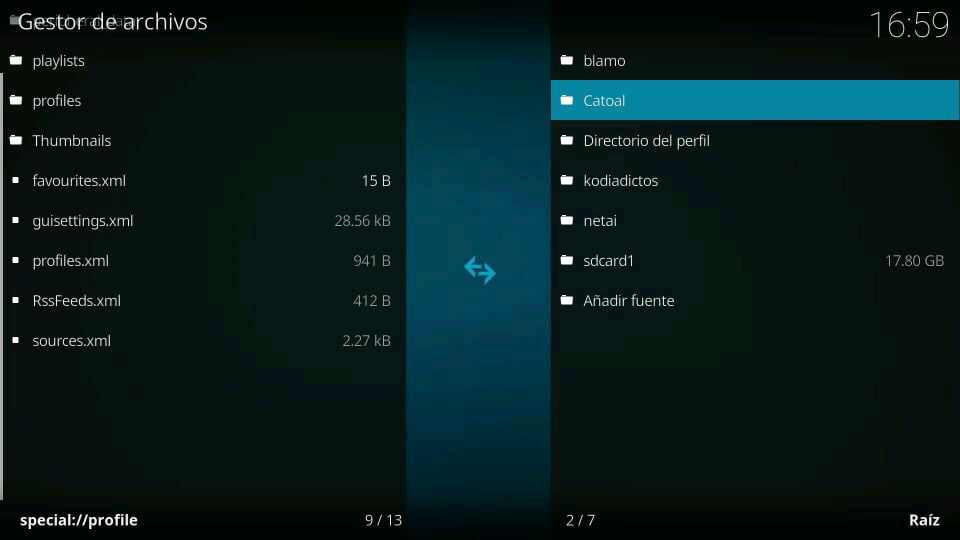
Busca la carpeta que se llama buffer y entra.
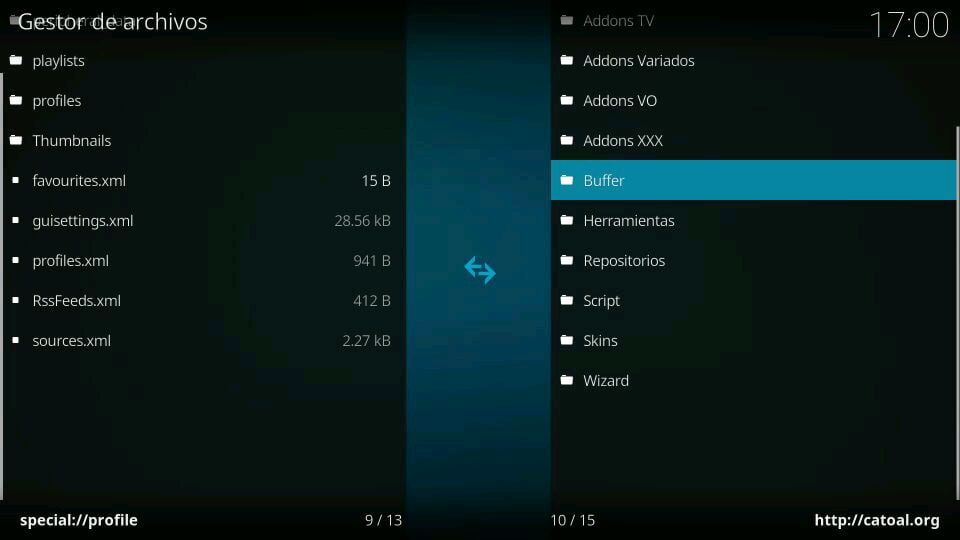
Aquí nos encontraremos distintos apartados y tienes que seleccionar el que vayas a usar.
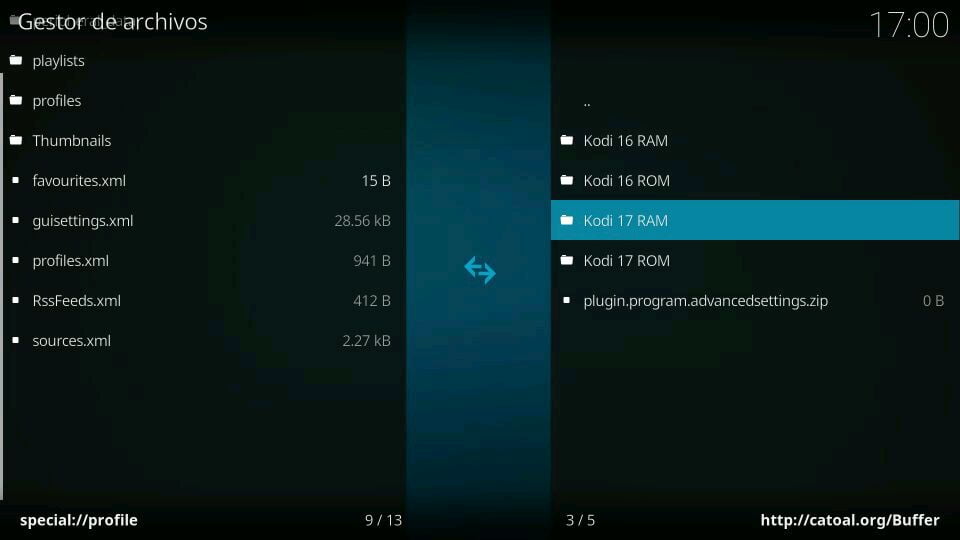
RAM o ROM ¿cúal elegir?
Si tu equipo tiene mas de 10 gigas de memoria interna libre escoge la ROM, yo te puedo dar margen hasta 7 gigas, pero en ningún caso elijáis la ROM si vuestro dispositivo cuenta con 2 o 3 gigas libres, esto que quede claro.
Para los demás casos elegiremos la RAM, mira las especificaciones de tu equipo para ver con que memoria ram cuenta, en los casos como un pc que pueden tener 6, 8, 12 o mas, elegiréis el de 3 GB de RAM.
También podéis probar las 2 si cumplís con los requisitos expuestos arriba y quedaros con la que mejor os funcione, (recordar que solo puede haber una activa).
Para Kodi 18 Leia como no hay sección aun, elige la de 17.
Kodi 16 RAM: Si tienes esta versión tendrás dentro la opción de 1GB, 2GB y 3GB también valido para clones como SPMC y Cemc etc, etc.
Kodi 17 RAM: Si tienes esta versión o kodi 18 dentro tendrás la opción de un 1GB, 2GB y 3GB también valido para clones SPMC Krypton, AnMC, Latin-AnMC, AnGC, Kodiapp y Mygica etc, ect.
Kodi 16 y 17 ROM: Los pongo juntos porque es la misma explicación depende de tu equipo elige 16 o 17 seguramente en un futuro se amplié a 18 mientras tanto elige la de 17.
Una vez decidas si usar RAM o ROM entra hasta llegar al archivo advancedsettings.xml.
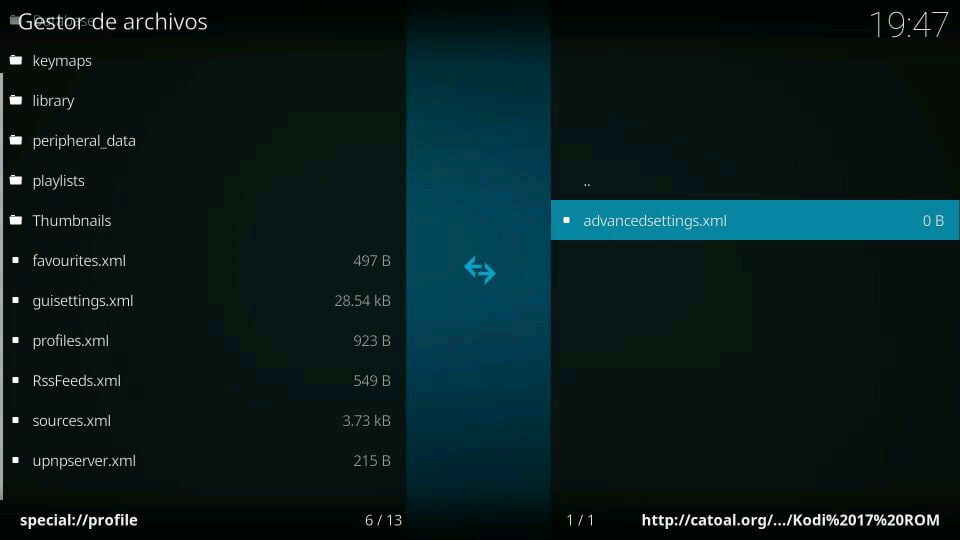
Clip derecho o pulsación larga y pulsa en copiar.
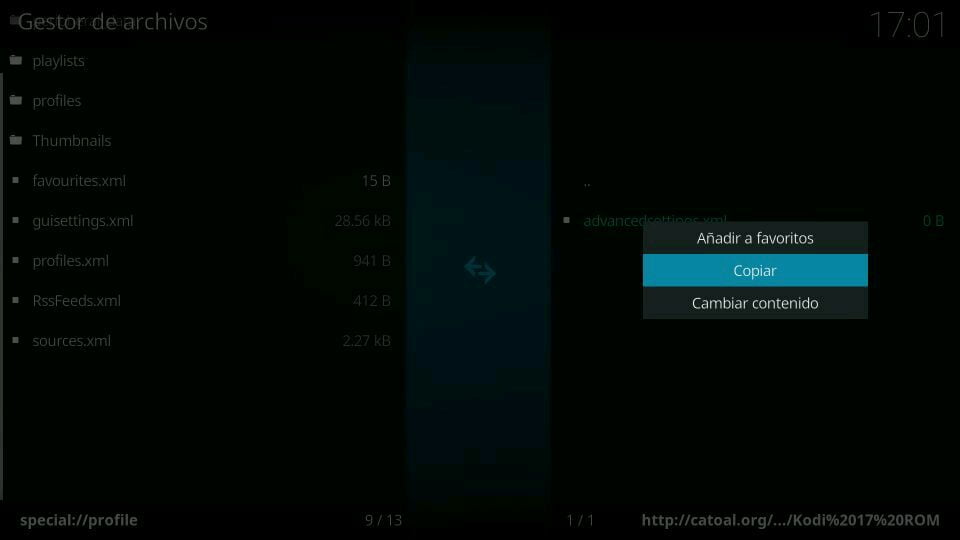
¿Quiere copiar los archivos seleccionados? claro que si.
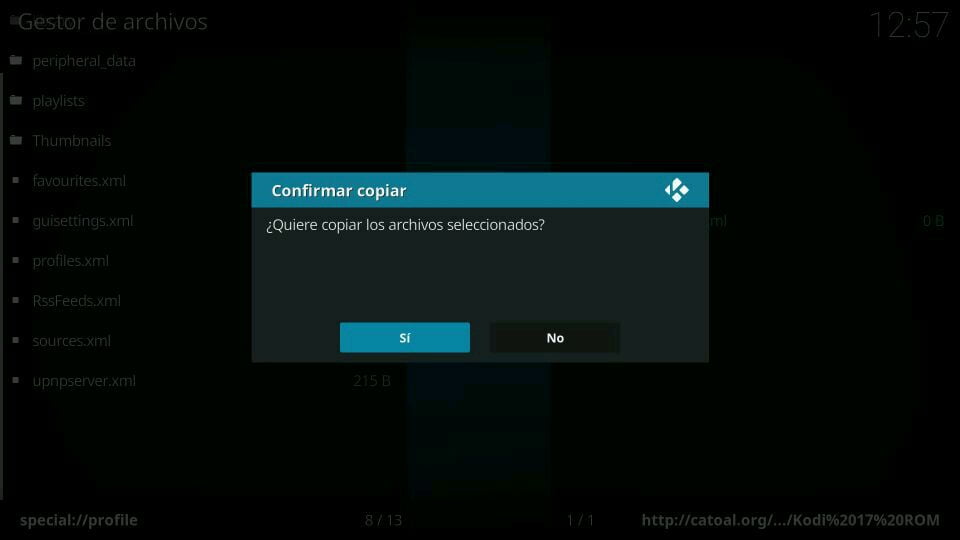
¡¡Ya esta!! el archivo habrá quedado en nuestra parte izquierda y estará dentro de la carpeta addon data dentro de nuestro kodi.
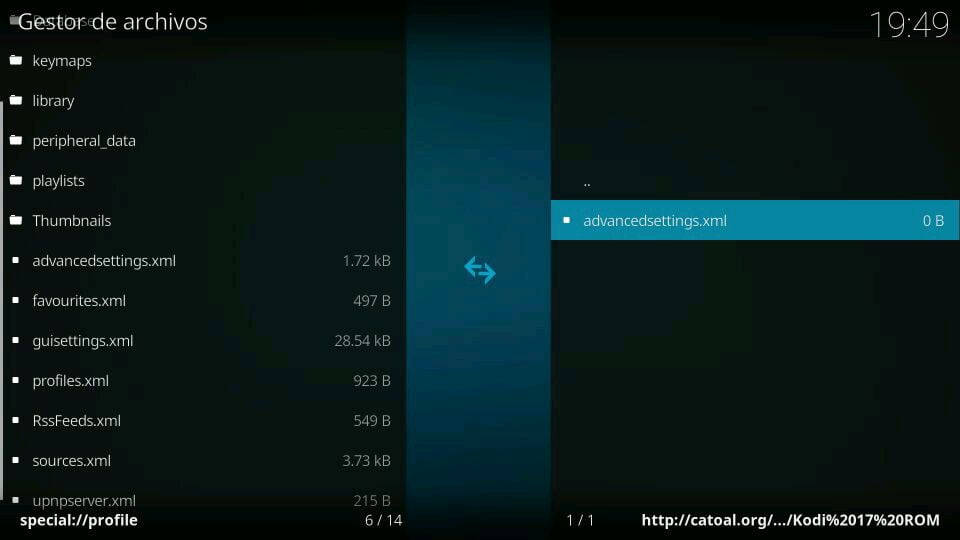
Importante una vez cargado nuestro archivo xml hay que salir y entrar de kodi para que los cambios sean efectivos y ya podrás darle caña.
Estos archivos o cualquier otra configuración manual del buffer no afecta a los enlaces Acestream ni a los Torrent, eso un es un película distinta una fiesta diferente.
No hay configuración perfecta ya sea aumentando la memoria cache o basados en cache 0, cada dispositivo es un mundo y todos tenemos un internet y unas circunstancias diferentes, por lo que puedes probar distintas soluciones y quedarte con la que mejor te funcione.
Aunque me he tirado un tocho bastante importante una vez sabes como hacerlo no tardas ni un minuto en borrar y poner una configuración nueva.
Agradecimientos a todas las personas que han participado en la creación y en las pruebas de estos archivos.
Gracias por hacer de Kodi cada día un lugar mejor.
Espero que os sirva para mejorar, te dejo con el vídeo de Anabel, nos vemos en el siguiente articulo un saludo KODIADICTOS!!!!!!!!!!!!!!!!
https://www.youtube.com/watch?v=_jadgav-5Tg
-
-
Hola, yo lo he realizado siguiendo tus paso, pero entonces no hay que instalar el addon easy advanced setting no?? solo copiamos el archivo y punto sin instalar el addon.??
gracias
-
Hola buenas, ¿hay que instalar el addon easyadvancedsetting?
gracias
-
Hola, en todos los tutoriales que ví siempre copiaban hacia la derecha... Ahora bien pregunto, teniendo el archivo copiado del lado izquierdo hará algún conflicto copiarlo del lado derecho?. Gracias..
-
Buenas donde puedo copiar los archivos? Porque no tengo esa opción solo añadir a favoritos
-
Gracias por todo,me fue dé gran ayuda.
Saludos -
No me aparece nada, ¿ya no está disponible?
Deja una respuesta

No puedo cargar el archivo XML.
Al pulsar sobre el, solo me da opción a añadir a Favoritos. No a guardarlo!!!
??????